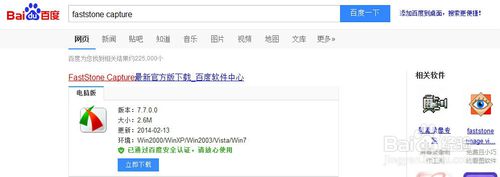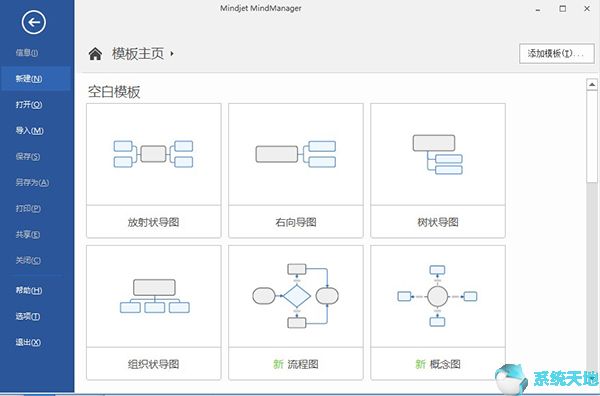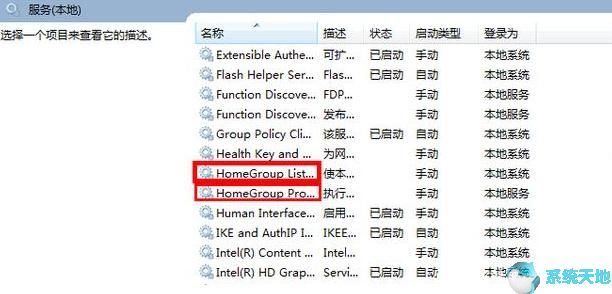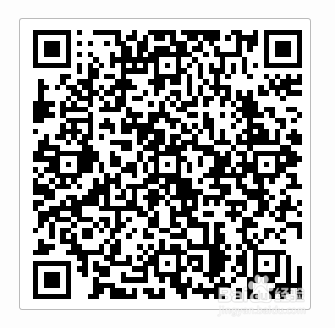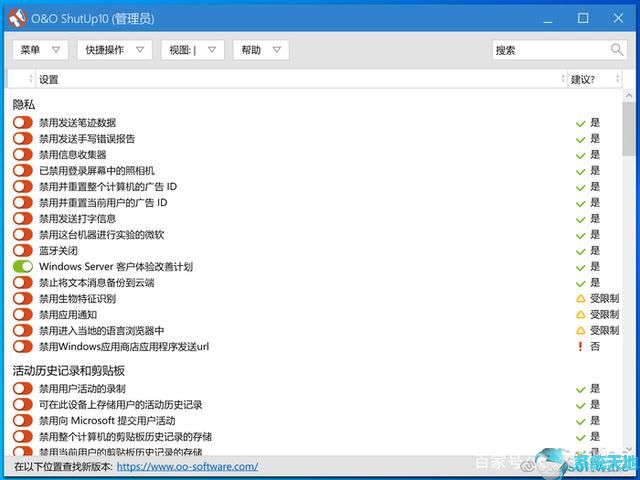如何在MindManager2016中创建新的流程图? MindManager作为思维导图软件中专业的代表软件,拥有其他思维导图软件无法比拟的项目管理和业务相关的高级功能。 MindManager 中的流程图使用标准化的视觉形状来传达工作流程中的不同元素,例如进度、决策、文档和数据输入/输出。您可以使用模板或现有流程图创建空白流程图作为新图表的基础。请按照以下步骤操作。下面我们就来看看如何在MindManager2016中新建流程图吧!
方法步骤:
1. 从模板创建新流程图
您可以使用“新建地图”对话框中提供的模板之一创建新流程图。
步骤1:在快速访问工具栏上,单击“新建”按钮,然后单击“从模板”,或单击“文件”选项卡,然后单击“新建”。将显示内置的地图模板组;
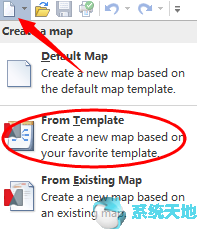
步骤2:双击所需的流程图模板,将打开一个新的流程图。
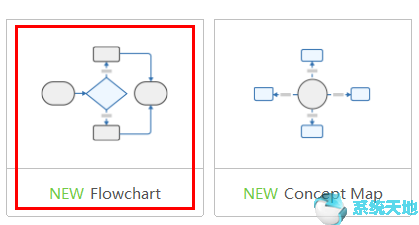
2. 从现有流程图创建新流程图
添加或修改现有流程图而不修改源映射时,请使用“文件”选项卡或快速访问工具栏上的“另存为”命令以新名称保存流程图。
输入主题文字
创建主题后,占位符主题将出现并被自动选择。
1. 输入新主题文本并按ENTER。
2. 要在主题文本中换行,请按住SHIFT 并按ENTER。
3、可以添加图片来设置流程图基调,也可以使用show/hide命令显示修订号和修改日期,并在地图属性-统计选项卡上重置修订号。
以上就是小编分享的在MindManager 2016中创建流程图的具体方法。有兴趣的用户可以按照上述步骤进行尝试。希望以上教程能够帮助到大家,关注系统世界精彩资讯教程。